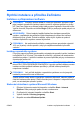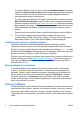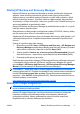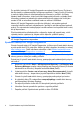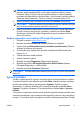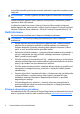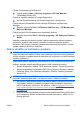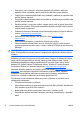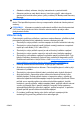Quick Setup and Getting Started Guide
Přístup k uživatelským příručkám HP:
▲
Vyberte položky Start > Všechny programy > HP User Manuals
(Uživatelské příručky HP).
Postup při spuštění nástroje HP Insight Diagnostics:
▲
Viz část Spuštění nástroje HP Insight Diagnostics v této příručce.
Postup otevření Uživatelské příručky nástroje HP Backup and Recovery
Manager:
▲
Klepněte na položky Start > HP Backup and Recovery > HP Backup and
Recovery Manager.
Postup otevření Příručky bezpečnosti a pohodlné obsluhy:
▲
Klepněte na položky Start > Všechny programy > HP Safety and Comfort
Guide.
Nabídka a seznam příruček se zobrazí v jazyku nastaveném během instalace
operačního systému nebo později vybraném v místním nastavení systému
Windows. Pokud místní nastavení neodpovídá podporovaným jazykům, zobrazí
systém nabídky a příručky v angličtině.
Než se obrátíte na technickou podporu
VAROVÁNÍ! Pokud je počítač připojen ke zdroji střídavého proudu, je systémová
deska neustále pod napětím. Riziko úrazu elektrickým proudem nebo popálením
snížíte, odpojíte-li napájecí kabel od elektrické sítě a vyčkáte, než vnitřní součásti
systému vychladnou.
Pokud máte potíže s počítačem, pokuste se dříve, než se obrátíte na technickou
podporu, problém přesně specifikovat pomocí níže uvedených postupů.
●
Spusťte diagnostický nástroj. Další informace najdete v Poradci při potížích.
●
Spusťte automatický test systému DPS (Drive Protection System) v nástroji
Computer Setup. Více informací naleznete v Příručce k nástroji Computer
Setup (F10).
POZNÁMKA: Software DPS (Drive Protection System), který umožňuje
provedení automatického testu, je k dispozici pouze u některých modelů.
●
Zkontrolujte, zda indikátor napájení na předním panelu počítače bliká červeně.
Tyto blikající indikátory představují chybové kódy usnadňující diagnostiku
potíží. Podrobnosti naleznete v této příručce v části
Interpretace zvukových
kódů a kódů indikátorů na předním panelu diagnostiky POST
na stránce 10.
●
Pokud je obrazovka prázdná, připojte monitor k odlišnému portu grafické karty
(je-li k dispozici). Monitor můžete také nahradit monitorem, o němž víte, že
pracuje správně.
CSWW
Než se obrátíte na technickou podporu
7